Autora:
Peter Berry
Data De La Creació:
17 Juliol 2021
Data D’Actualització:
15 Ser Possible 2024

Content
Aquest wikiHow us ensenya a determinar si el vostre iPhone està bloquejat a la xarxa o no. La manera més senzilla és trucar al vostre operador de telefonia mòbil i preguntar-hi, també hi ha algunes altres maneres que us ajudaran a endevinar l’estat de bloqueig del vostre iPhone. Malauradament, no hi ha cap servei en línia gratuït que pugueu utilitzar per comprovar l’estat de desbloqueig del vostre iPhone.
Passos
Mètode 1 de 3: Mètodes generals
Configuració de l'iPhone. Feu clic a la icona de l'aplicació Configuració en forma d'engranatge al marc gris.
giri a la dreta.
- El botó d’engegada es troba al costat dret (iPhones 6 o versions posteriors) o a la part superior del marc (iPhones 5S i anteriors).
- A l’iPhone X, heu de mantenir premut el botó d’engegada i el botó de volum fins que aparegui l’interruptor.

Cerqueu la ranura de la SIM. Primer heu d’eliminar la funda / funda de l’iPhone (si n’hi ha). Amb la majoria d’iPhones, la safata SIM es troba a la meitat inferior de la vora dreta del marc del telèfon.- L'iPhone 3G, 3GS i iPhone originals tenien una ranura SIM situada al lateral del marc del telèfon.
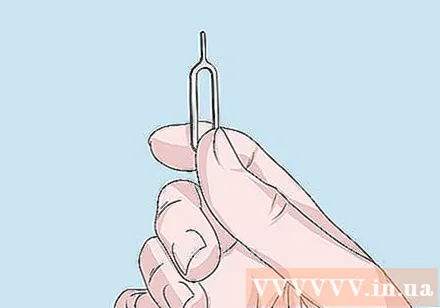
Cerqueu i rectifiqueu un clip. Si encara teniu el llapis SIM inclòs amb el vostre iPhone, utilitzeu-lo per al següent pas.
Introduïu el clip (o l'eina) al forat petit de la safata SIM. La safata SIM apareixerà.
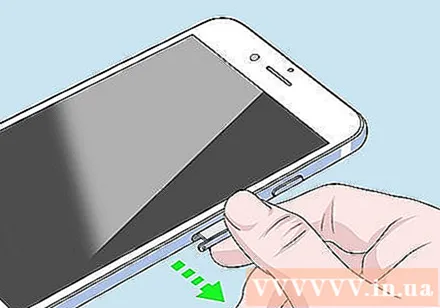
Traieu la safata de la SIM de l'iPhone. Cal anar amb compte perquè la targeta SIM i la safata són fràgils.
Traieu la targeta SIM actual i substituïu-la per una altra. Això només funciona si la targeta SIM de reemplaçament té la mateixa mida que la targeta SIM original.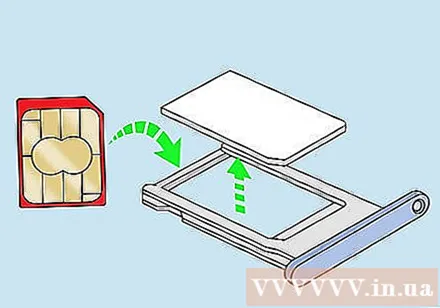
Torneu a posar la safata SIM a l'iPhone. De nou, sigueu amables.
- Abans de continuar, assegureu-vos que la safata SIM estigui en la posició correcta.
Enceneu l'iPhone. Manteniu premut el botó d’engegada fins que aparegui el logotip d’Apple i, a continuació, espereu que l’iPhone mostri la pantalla d’inici.
- Si el vostre iPhone té una contrasenya, haureu d'introduir la contrasenya o utilitzar el sensor Touch ID per obrir la pantalla d'inici.
Obriu l'aplicació Telèfon. L’aplicació és de color verd amb una icona de telèfon blanca a l’interior.
- Si apareix un missatge que demana "Codi d'activació", "Codi de desbloqueig de la SIM" o un error similar quan obriu l'aplicació Telèfon, el telèfon estarà bloquejat.
Marqueu el número i premeu el botó de trucada. Si apareix un missatge d'error, la veu de l'operador diu "No es pot completar la trucada mentre es marca" o es produeix una situació similar, l'iPhone està bloquejat; Però si podeu fer trucades de sortida, el vostre telèfon està desbloquejat i la targeta SIM d’un altre operador està disponible. publicitat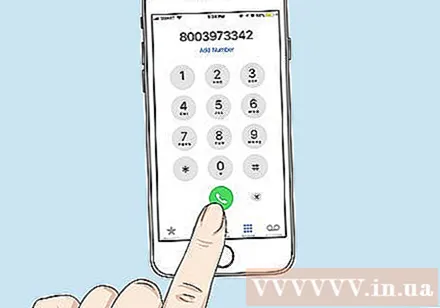
Consells
- Hi ha molts serveis en línia que us permeten consultar el número IMEI del vostre iPhone a la llista d’iPhone desbloquejats (de pagament). Malauradament, és probable que els resultats d’aquests serveis no tinguin èxit, de manera que heu de tenir precaució a l’hora d’utilitzar-los. En general, trucar al vostre proveïdor de serveis de xarxa mòbil és la millor manera d’esbrinar si s’ha desbloquejat el vostre telèfon.
Advertiment
- Aneu amb compte quan manipuleu la targeta SIM.
- Els únics llocs web que puguin proporcionar informació exacta sobre l’estat de desbloqueig de l’iPhone mitjançant el número IMEI cobraran el servei.Aquests llocs han d’accedir a la base de dades GSX d’Apple, no tothom hi pot accedir i pot ser bastant car.
- Si us trobeu amb algun lloc web gratuït que proporciona informació de desbloqueig d’IMEI per a l’iPhone, és probable que el contingut de la pàgina estigui obsolet i, per tant, sigui imprecís.



